
Top 10 des logiciels/applications de transfert Samsung à ne pas manquer

Le transfert d’applications d’un appareil à un autre n’est pas toujours aussi simple que certains utilisateurs le pensent. En fait, lorsqu’un utilisateur décide de transférer une ou plusieurs de ses applications sur un appareil Samsung, il peut se rendre compte qu’il peut vouloir rechercher un logiciel qui peut lui donner les meilleurs résultats. Heureusement, il existe de nombreux excellents logiciels et applications de transfert Samsung sur le marché qui peuvent aider un utilisateur à effectuer facilement ces types de transferts. Donc, pour ceux d’entre vous qui s’intéressent à ce qui est réellement disponible dans cette industrie du logiciel, voici 10 des meilleures options que vous pouvez examiner.
Si vous voulez un outil capable de transférer facilement vos fichiers Samsung, vous pouvez envisager d’utiliser le Coolmuster Android Assistant comme première option. Android Assistant a été conçu avec une fonctionnalité en 1 clic qui rend vos transferts simples et rapides à effectuer. Étant donné que les gens ont tendance à enregistrer toutes leurs informations sur leurs téléphones Samsung et autres appareils, ils peuvent grandement bénéficier de l'utilisation de l'option de transfert et de sauvegarde de cette application. Toutes les données peuvent être transférées à l’aide d’un câble USB connecté à la fois à l’ordinateur et au téléphone Samsung.
> Transférez de la musique, des contacts, des SMS, des journaux d’appels, des vidéos, des photos, des applications et d’autres données précieuses de votre téléphone Samsung vers votre ordinateur en 1 clic.
> Un clic pour restaurer le fichier de sauvegarde de l’ordinateur sur votre téléphone Android.
> Le panneau de programme convivial aide à la bonne gestion des fichiers.
> Installez et désinstallez directement les applications sur l’ordinateur.
> Gérez facilement les données sur Samsung Galaxy S9.
Guide pour transférer des fichiers entre Samsung et un ordinateur avec Android Assistant
Étape 1. Téléchargez, installez et lancez l’Assistant Android. Connectez votre téléphone Samsung à l’ordinateur à l’aide d’un câble USB. Vous verrez que le programme détecte le téléphone connecté et analyse tous les types de fichiers enregistrés sur le téléphone.

Étape 2. Tous les types de fichiers transférables sont répertoriés sur le côté gauche, y compris les contacts, les journaux d’appels, les SMS, les photos, les vidéos, etc. Sélectionnez simplement les types de fichiers que vous souhaitez et cliquez sur « Exporter » pour les transférer sur votre ordinateur, ou cliquez sur « Importer » pour télécharger des fichiers de l’ordinateur vers le téléphone Samsung.

Si nous disons que l’Assistant Android est utilisé pour transférer des données entre Samsung et l’ordinateur, alors Mobile Transfer est spécialement conçu pour transférer des fichiers d’un téléphone à un autre. En utilisant ce programme, vous pouvez facilement transférer les données de votre téléphone telles que les contacts, les SMS, les photos, les vidéos, la musique, les journaux d’appels, les applications, etc. de votre téléphone Samsung vers d’autres téléphones, et vice versa. Il s’agit d’un outil de transfert Samsung unique qui fonctionne également sur d’autres appareils Android et iOS.
> Transférez sans effort des données d’autres appareils Android et iOS vers un téléphone Samsung, et vice versa (voir comment transférer des données vers Samsung Galaxy).
> Mobile Transfer for Mac vous permet de conserver une sauvegarde des données de votre téléphone Samsung sur Mac.
> Mobile Transfer for Mac vous permet de restaurer le fichier de sauvegarde de Mac sur votre téléphone Samsung.
> Être compatible avec Samsung, HTC, LG, Sony, Huawei, ZTE, iPhone, iPad, iPod touch et d’autres appareils.

L’utilisateur peut utiliser l’application Smart Switch pour un certain nombre d’activités différentes. Plus précisément, lorsqu’ils ont besoin de transférer leurs fichiers vers un autre appareil à partir d’un téléphone Samsung. Habituellement, l’utilisateur a besoin de transférer toutes ses photos, sa musique, ses contacts, ses calendriers, ses messages texte et les paramètres de son appareil. De plus, Smart Switch est également conçu pour aider l’utilisateur à sélectionner d’autres fonctionnalités essentielles dont il a besoin.
Lorsqu'un utilisateur commence à utiliser cette application, il peut profiter des fonctionnalités disponibles pour les utilisateurs d'Android et il peut également effectuer des transferts sans fil à l'aide des dernières versions d'Android, qui se compose d'Android 4.0 et supérieur.

Le dossier sécurisé donne à chaque utilisateur l’effet de levier dont il a besoin pour une grande variété de fonctionnalités et de plates-formes. Avec son utilisation, l’utilisateur aura ce dont il a besoin pour utiliser une couche supplémentaire de fonctionnalités de sécurité et de confidentialité. Il est également important de noter que les concepteurs de cette application ont fait en sorte qu’il soit facile et pratique pour les utilisateurs de déplacer leurs fichiers dans un environnement sécurisé afin qu’ils puissent être protégés contre les virus et les activités malveillantes.
De plus, pour s’assurer que chaque utilisateur dispose des fonctionnalités de sécurité et de l’accès dont il a besoin, les développeurs ont inclus un dossier sécurisé qui n’est accessible que via plusieurs verrous de sécurité différents. Par exemple, le dossier sécurisé peut être sécurisé à l’aide d’un mot de passe créé par l’utilisateur, d’un code PIN, d’un schéma ou d’un verrou biométrique. En termes simples, si l’utilisateur souhaite transférer ses fichiers dans l’environnement sécurisé ultime, il aura besoin de ces mots de passe sécurisés afin d’accéder aux photos et aux données transférées.
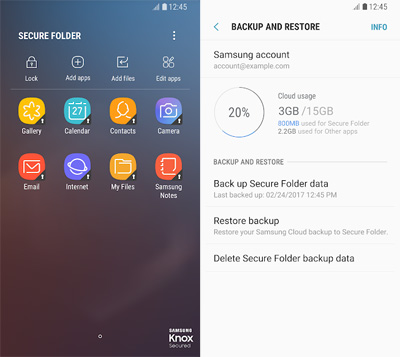
L’utilisateur peut profiter de l’application de transfert AT&T Mobile pour transférer toutes ses vidéos, contacts, photos, musique, messages texte et autres données vers un nouvel appareil. Cette application a été conçue dans un souci de facilité et de simplicité, d’autant plus que tout ce que l’utilisateur aura à faire est de télécharger cette application sur les deux appareils concernés. Une fois téléchargé, l’utilisateur recevra une série d’invites qui l’aideront à initier le transfert de l’ancien téléphone Samsung vers le nouvel appareil.
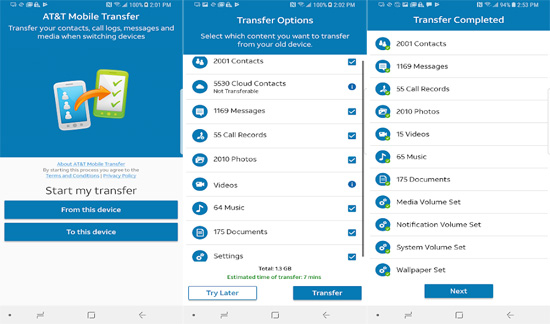
Les utilisateurs peuvent utiliser l’application SideSync comme une solution PC-Mobile très innovante. Avec cette application, l’utilisateur aura la possibilité d’activer les écrans, les fenêtres AAAA et les données dans un environnement partagé afin d’y accéder à nouveau. Le design que les développeurs ont ajouté permettra également à l’utilisateur de voir les mêmes données sur ses smartphones que sur ses tablettes. Pour initier ces actions, l’utilisateur peut effectuer les modifications via une fonction de glisser-déposer de fichier.
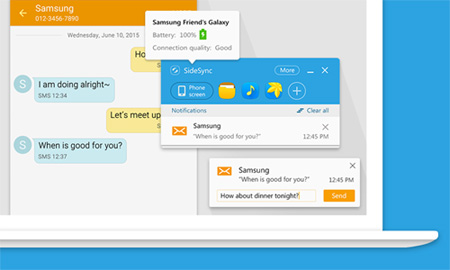
L’utilisateur disposera de fonctionnalités spécifiques pour le transfert avec l’utilisation de l’application Xperia Transfer Mobile. La plupart des utilisateurs décriront cette application comme une application très facile, simple à utiliser et sûre qui peut être utilisée pour transférer leurs données. Ainsi, pour les utilisateurs qui s’intéressent à cette application et à son utilisation, ils trouveront qu’il s’agit d’un moyen simple de transférer toutes leurs photos, messages et contacts. Cette application prend en charge plusieurs plates-formes différentes, notamment iOS, Windows et Android.
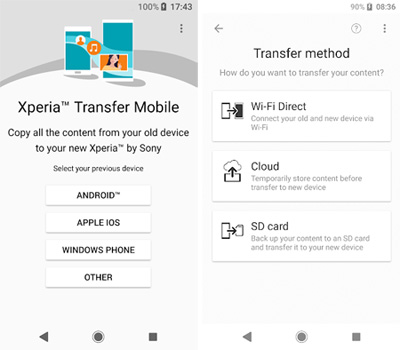
L’utilisateur aura accès à l’application Switch Mobile Transfer pour transférer les informations dont il a besoin pour passer d’un appareil à l’autre. Les concepteurs de cette application ont permis à l’utilisateur de déplacer tout son contenu d’un appareil à l’autre. Tout cela peut facilement être fait via l’utilisation d’une connexion Wi-Fi. Ainsi, pour les utilisateurs qui souhaitent transférer leurs photos, contacts, vidéos et autres données, ils peuvent le faire avec un processus sans faille qui le rend facile et simple à exécuter. Dans certains cas, ce processus de transfert d’application peut être effectué en 5 minutes.
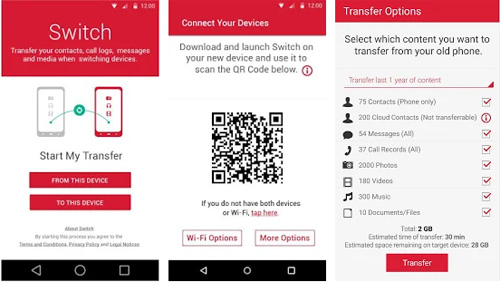
Lorsqu’un utilisateur décide de transférer les données de son téléphone Samsung vers un autre appareil, il ne veut pas utiliser un processus manuel étape par étape pour le compléter. Au lieu de cela, ils voudront peut-être sélectionner l’application Mes contacts pour les aider dans le processus. Par exemple, l’application Mes contacts - Sauvegarde et transfert du répertoire a été conçue non seulement pour sauvegarder les données, les restaurer, mais aussi pour transférer des fichiers vers le nouvel appareil. Cette application peut être utilisée dans de nombreuses situations, y compris l’extraction des données lorsque le téléphone a été cassé.
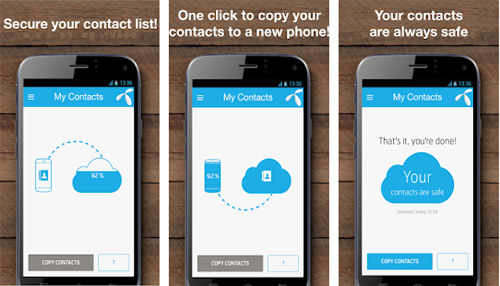
Le commutateur intelligent Data a été conçu avec de nombreuses fonctions à l’esprit, et deux des plus notables incluent à la fois la récupération de données et l’outil de sauvegarde de données. Avec cette application logicielle, les données peuvent être copiées facilement d’un téléphone Samsung vers un autre appareil. Ainsi, pour les utilisateurs qui souhaitent transférer les informations de leur calendrier, leurs contacts, leurs photos et les vidéos qu’ils créent, cette application est idéale pour suivre tout au long de cela.
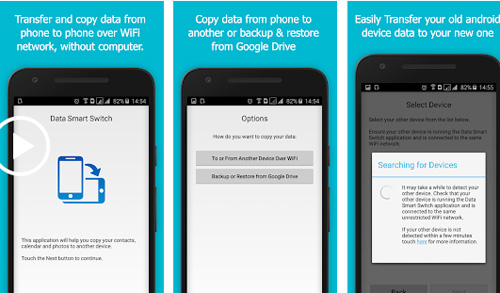
Articles connexes :
Top 5 des lecteurs de livres électroniques Android que vous devez connaître
Transférer des contacts d’un téléphone Android vers un ordinateur





